用PS做出复印身份证的效果!
来源:网络收集 点击: 时间:2024-04-23拍一张身份证照片,注意!一定要四角完整,不被遮挡。
 2/9
2/9拖到PS里面,我拍的光线有些暗,要调亮点:打开PS最上面的菜单栏-图像-调整-亮度/对比度(如图),在弹出的对话框里,亮度我这里调亮了50个数值,(大家视亮度情况而定)然后点确定。
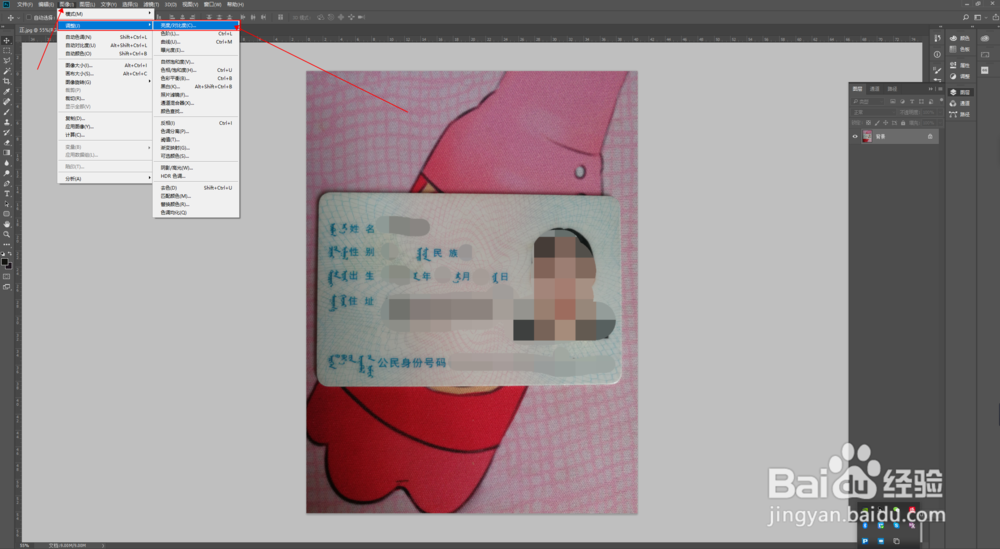
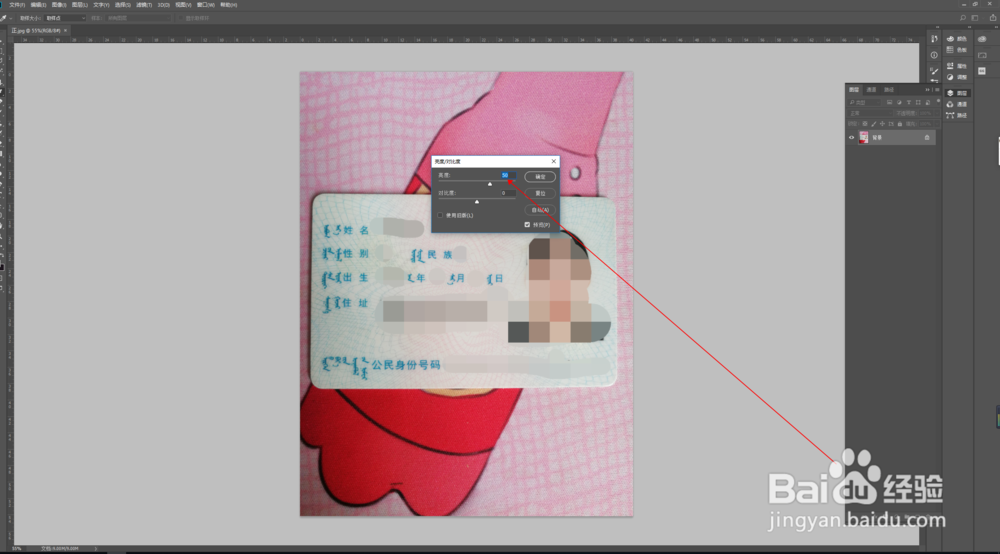 3/9
3/9为了避免其他不需要的东西对我们的干扰,现把其余地方裁掉。如图。调整好位置后点Enter键。
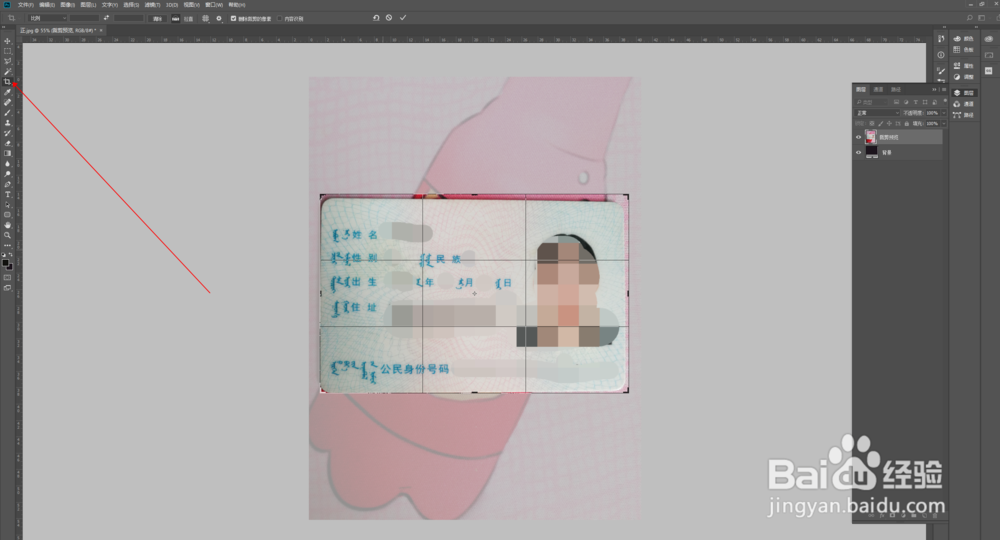
 4/9
4/9按住Ctrl+“键,显示网格;双击右侧图层面板中的图,解锁图层;然后按Ctrl+T键,右击鼠标,在弹出的选项卡里选择-斜切,然后对照网格的直线拉住画面的四个角调整位置,然后enter结束。

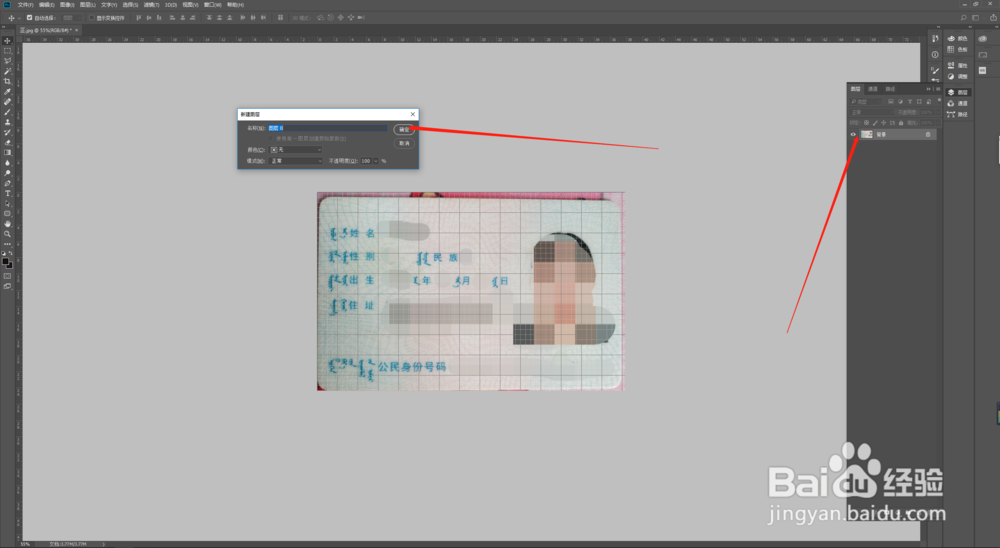
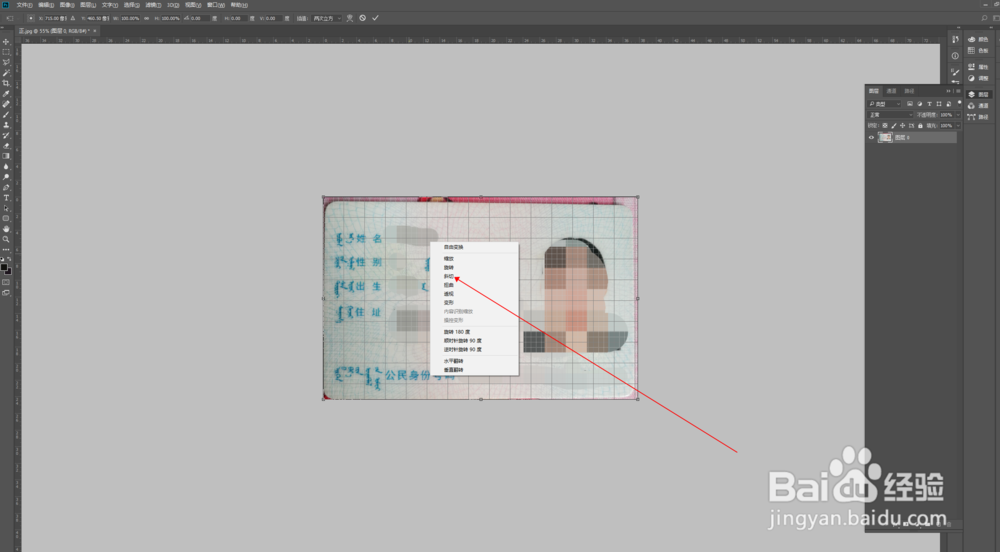 5/9
5/9点击左侧工具栏从上往下数第18个-矩形工具,长摁两秒,出来一小排工具栏点第二个圆角矩形工具,拉到和身份证边缘差不多的位置,期间可以摁住回车键调整、位移矩形,差不多了可以滑动右侧弹出来的属性栏的箭头位置调整四周边角的圆滑度,摁住回车键调整、位移矩形,做到和身份证的四边贴齐。

 6/9
6/9对齐后在框内鼠标点右键,弹出对话框,选择--建立选区,可以看到之前的实线变成虚线,然后点击右侧图层面板,点击身份证这一层,然后再点Ctrl+j,复制一个新的身份证图层,现在可以把旧图层删除或者隐藏(没用了)
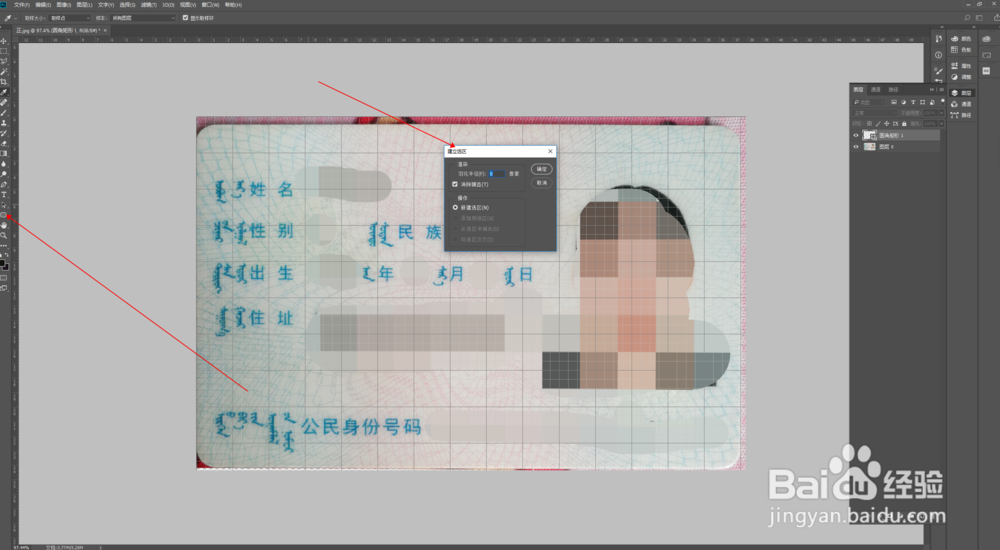
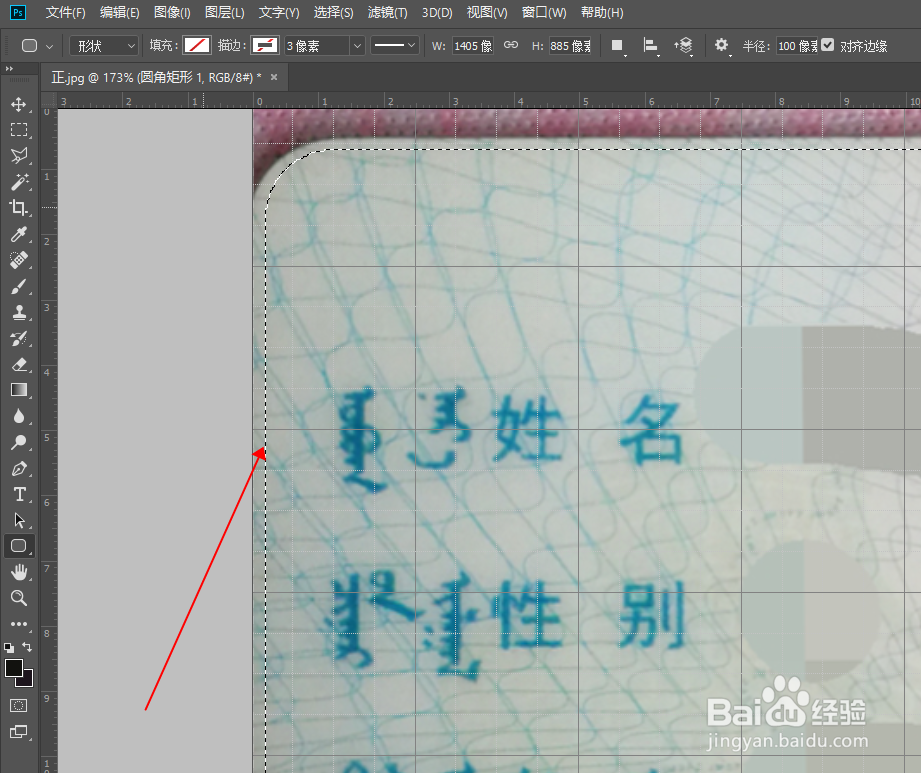
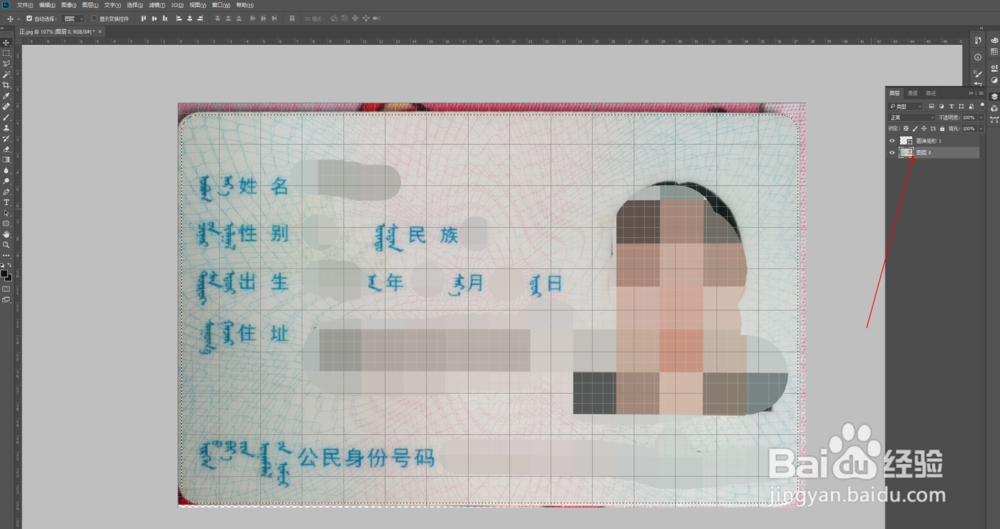 7/9
7/9身份证修完了,接下来调整到和真实身份证尺寸一样大小:按住Ctrl+Alt+i,尺寸设置为8.56*5.4厘米,然后确定
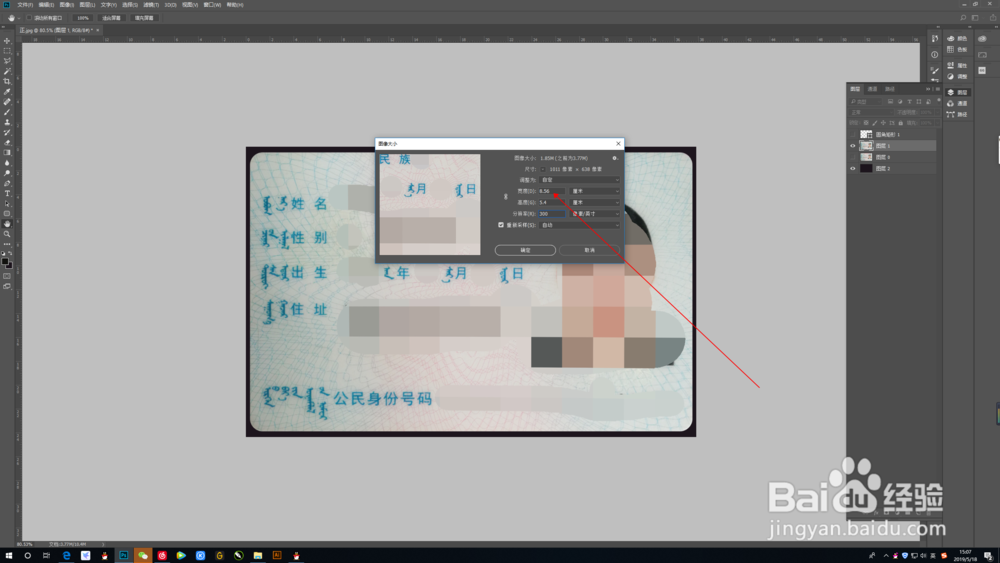 8/9
8/9Ctrl+Alt+C,画布尺寸设置为:21*29.7厘米,前景色调成白色,Alt+delete填充整个页面。
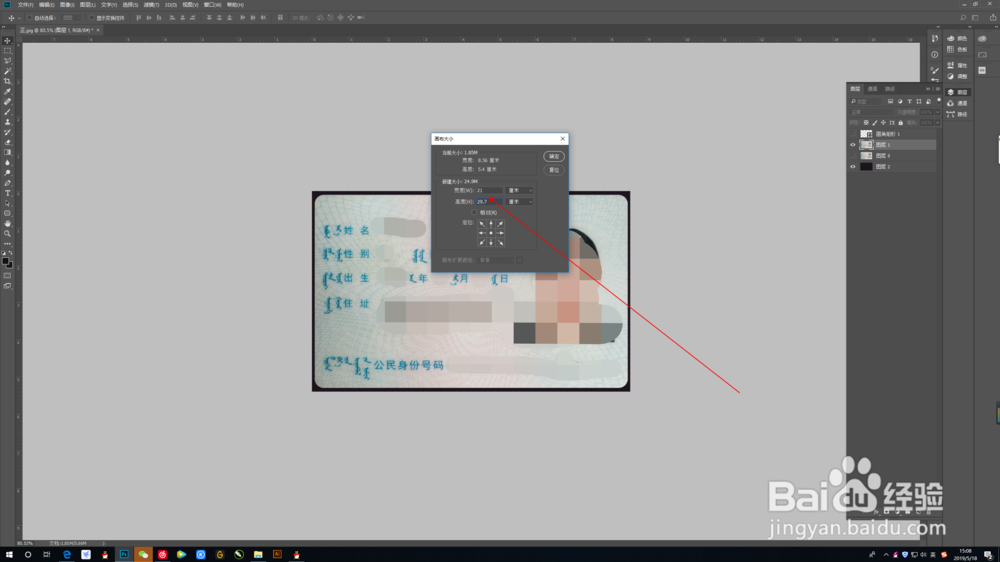
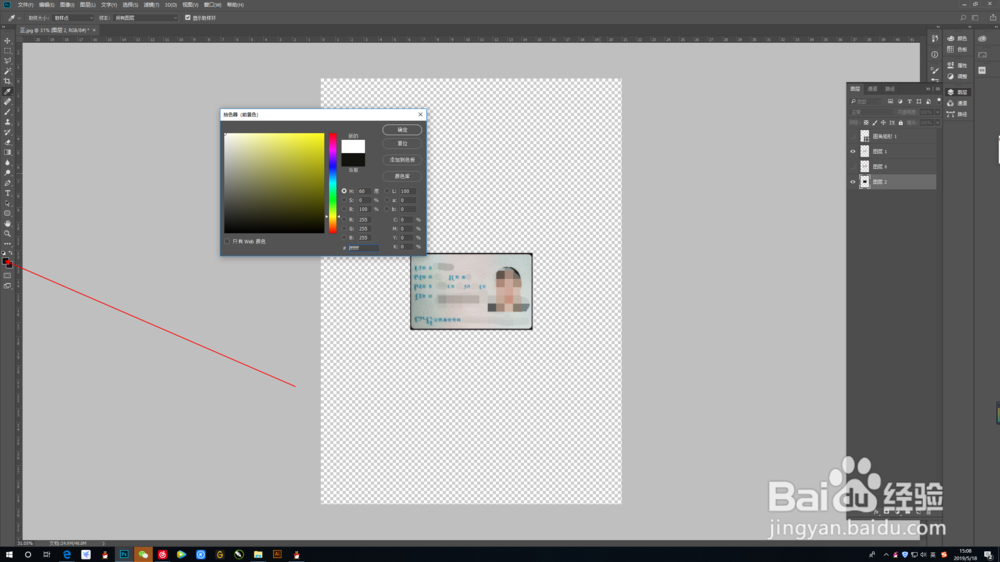 9/9
9/9最上面工具栏,点图像-调整-去色,这时身份证变成了黑白色,整调整一下位置,就OK拉!!
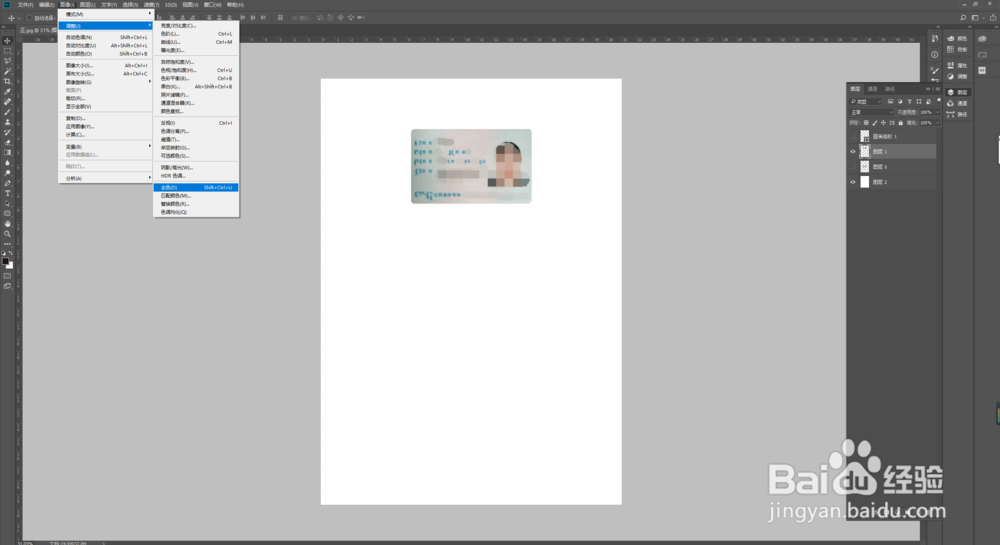
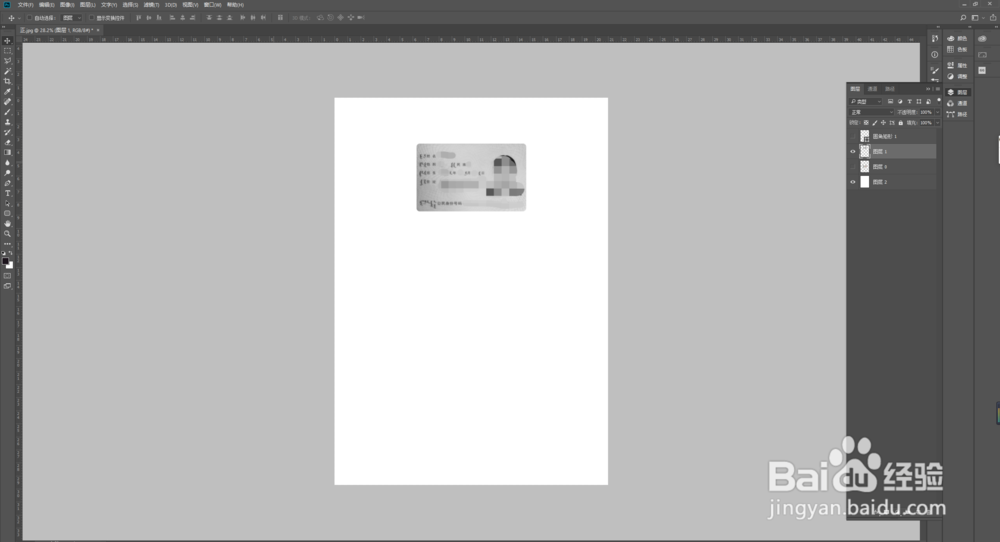 注意事项
注意事项PS的功能位置会因为版本不同而有所不同
谢谢学习!
PS教程PS抠图教程PS小白抠图教程版权声明:
1、本文系转载,版权归原作者所有,旨在传递信息,不代表看本站的观点和立场。
2、本站仅提供信息发布平台,不承担相关法律责任。
3、若侵犯您的版权或隐私,请联系本站管理员删除。
4、文章链接:http://www.1haoku.cn/art_574421.html
 订阅
订阅